EN ESTA PÁGINA
Configuración de enrutamiento y puentes integrados para VLAN
Ejemplo: Configuración del enrutamiento entre redes VLAN en un conmutador mediante una interfaz IRB
Ejemplo: Configurar una interfaz IRB en un dispositivo de seguridad
Ejemplo: Configuración de redes VLAN con miembros en dos nodos en un dispositivo de seguridad
Ejemplo: Configuración de interfaces IRB en conmutadores QFX5100 a través de una red MPLS central
Configuración de un conjunto de VLAN para que actúe como conmutador para un puerto troncal de capa 2
Excluir una interfaz IRB de cálculos de estado en un conmutador serie QFX
Interfaz de enrutamiento y puente integrados
Descripción del enrutamiento y puente integrados
Para segmentar el tráfico de una LAN en distintos dominios de difusión, puede crear LAN virtuales (VLAN) independientes. Las VLAN limitan la cantidad de tráfico que fluye a través de toda la LAN, lo cual reduce la cantidad de posibles colisiones y retransmisiones de paquetes dentro de la LAN. Por ejemplo, es posible que desee crear una VLAN que incluya a los empleados de un departamento y los recursos que utilizan a menudo, como impresoras, servidores, etc.
Figura 1 muestra un tráfico de VLAN de enrutamiento de conmutación entre dos conmutadores de capa de acceso mediante una de estas interfaces.
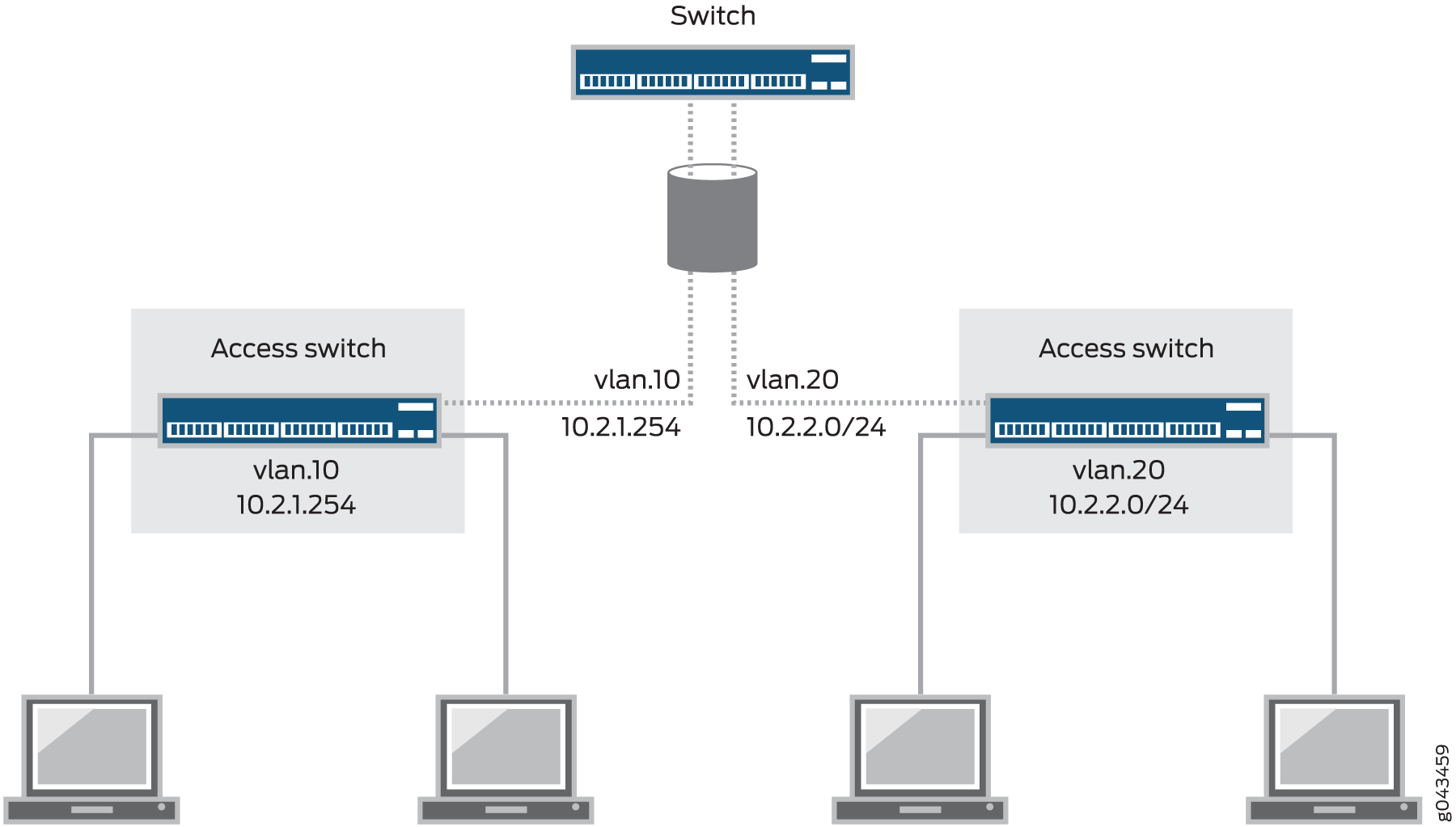
Por supuesto, también desea permitir que estos empleados se comuniquen con las personas y los recursos en otras VLAN. Para reenviar paquetes entre redes VLAN, normalmente necesitará un enrutador que conecte las VLAN. Sin embargo, puede realizar este reenvío en un conmutador sin usar un enrutador configurando una interfaz de enrutamiento y puente integrados (IRB). (Estas interfaces también se denominan interfaces VLAN enrutadas o RVI). El uso de este enfoque reduce la complejidad y evita los costos asociados con los procesos de compra, instalación, administración, encendido y enfriamiento de otro dispositivo.
Un IRB es un tipo especial de interfaz virtual de capa 3 denominada vlan. Al igual que las interfaces normales de capa 3, la interfaz vlan necesita un número de unidad lógica con una dirección IP. De hecho, para que una IRB sea útil, necesita al menos dos unidades lógicas y dos direcciones IP: debe crear unidades con direcciones en cada una de las subredes asociadas con las VLAN entre las que desea enrutar el tráfico. Es decir, si tiene dos VLAN (por ejemplo, VLAN red y VLAN blue) con las subredes correspondientes, su IRB debe tener una unidad lógica con una dirección en la subred red y una unidad lógica con una dirección en la subred para blue. El conmutador crea automáticamente rutas directas a estas subredes y utiliza estas rutas para reenviar el tráfico entre redes VLAN. Los paquetes que llegan a una interfaz de capa 2 destinados a la dirección MAC del dispositivo se clasifican como tráfico de capa 3, mientras que los paquetes que no están destinados a la dirección MAC del dispositivo se clasifican como tráfico de capa 2. Los paquetes destinados a la dirección MAC del dispositivo se envían a la interfaz IRB. Los paquetes del motor de enrutamiento del dispositivo se envían a la interfaz IRB.
Si especifica una lista de identificadores VLAN en la configuración de VLAN, no puede configurar una interfaz IRB para la VLAN.
Si utiliza una versión de Junos OS compatible con Enhanced Layer 2 Software (ELS), también puede crear una interfaz virtual de capa 3 denominada irb en lugar de vlan—es decir, que ELS admite ambas instrucciones
Las interfaces IRB compatibles con el estilo de configuración Enhanced Layer 2 Software (ELS) y las RVI que admiten conmutadores que no son ELS proporcionan la misma funcionalidad. En caso de que la funcionalidad de ambas características sea la misma, este tema utiliza el término estas interfaces para referirse colectivamente a las interfaces IRB y las RVI. Cuando existen diferencias entre las dos características, este tema hace referencia a las interfaces IRB y las RVI por separado.
Tabla 1 muestra valores que puede usar al configurar una IRB:
| Propiedad | Configuraciones |
|---|---|
Nombres y etiquetas VLAN (ID) |
|
Subredes asociadas con redes VLAN |
|
Nombre IRB |
interfaz |
Unidades y direcciones de IRB |
unidad lógica 100: unidad lógica 200: |
Por motivos de coherencia y para evitar confusiones, Tabla 1 muestra los números de unidad lógica IRB que coincidan con los ID de las VLAN correspondientes. Sin embargo, no es necesario asignar números de unidad lógica que coincidan con los ID de VLAN; puede usar cualquier valor para las unidades. Para enlazar las unidades lógicas de IRB a las VLAN correspondientes, utilice la instrucción l3-interface.
Dado que las IRB funcionan en la capa 3, puede usar servicios de capa 3 en ellos, como filtros de firewall o reescritura de CoS.
Tabla 2 muestra la cantidad de IRB/RVI que admite cada plataforma QFX.
| Plataforma | Cantidad de IRB/RVI admitidas |
QFX3500 |
1200 |
QFX3000-G |
1024 |
QFX3000-M |
1024 |
- Interfaces IRB en dispositivos serie SRX
- ¿Cuándo debo usar una interfaz IRB o una RVI?
- ¿Cómo funciona una interfaz IRB o una RVI?
- Crear una interfaz IRB o una RVI
- Visualización de la interfaz de IRB y de estadísticas de RVI
- Funciones y otras tecnologías de las interfaces IRB y la RVI
Interfaces IRB en dispositivos serie SRX
En los dispositivos SRX1400, SRX1500, SRX3400, SRX3600, SRX4100, SRX4200, SRX4600, SRX5600 y SRX5800, Juniper admite una interfaz IRB que le permite terminar las conexiones de administración en modo transparente. Sin embargo, no puede enrutar tráfico en esa interfaz ni terminar las VPN de IPsec.
En los dispositivos SRX300, SRX320, SRX340, SRX345 y SRX550M, las siguientes funciones no son compatibles con la interfaz IRB:
-
IS-IS (ISO de familia)
-
Encapsulaciones (ya sea CCC, VLAN CCC, VPLS, PPPoE, etc.) en interfaces VLAN
-
CLNS
-
DVMRP
-
Cambio en MAC de interfaz VLAN
-
G-ARP
-
Cambio de ID de VLAN para interfaz VLAN
Solo puede configurar una interfaz lógica IRB para cada VLAN.
A partir de Junos OS versión 15.1X49-D60 y Junos OS versión 17.3R1, se admiten estadísticas de interfaces en la interfaz lógica del IRB para dispositivos SRX300, SRX320, SRX340, SRX345 y SRX550M.
Para comprobar las estadísticas de interfaz lógica IRB, escriba los comandos show interfaces irb.<index> extensive y show interfaces irb.<index>statistics.
¿Cuándo debo usar una interfaz IRB o una RVI?
Configure una interfaz IRB o una RVI para una VLAN si necesita lo siguiente:
Permitir el enrutamiento del tráfico entre redes VLAN.
Proporcionar conectividad IP de capa 3 al conmutador.
Supervisar VLAN individuales con fines de facturación. Los proveedores de servicios a menudo necesitan supervisar el tráfico para estos fines; sin embargo, esta capacidad puede ser útil para empresas en las que varios grupos comparten el costo de la red.
¿Cómo funciona una interfaz IRB o una RVI?
En el caso de una interfaz IRB, el conmutador proporciona el IRB de nombre y, en el caso de una RVI, el conmutador proporciona la VLAN de nombre. Al igual que todas las interfaces de capa 3, estas interfaces necesitan un número de unidad lógica con una dirección IP asignada. De hecho, para que sea útil, la implementación de estas interfaces en una empresa con varias VLAN requiere al menos dos unidades lógicas y dos direcciones IP; debe crear unidades con direcciones en cada una de las subredes asociadas con las VLAN entre las que desea enrutar el tráfico. Es decir, si tiene dos VLAN (por ejemplo, VLAN red y VLAN blue) con las subredes correspondientes, las interfaces deben tener una unidad lógica con una dirección en la subred para red y una unidad lógica con una dirección en la subred para blue. El conmutador crea automáticamente rutas directas a estas subredes y utiliza estas rutas para reenviar el tráfico entre redes VLAN.
La interfaz en el conmutador detecta tanto las direcciones MAC como las direcciones IP y, luego, enruta los datos a otras interfaces de capa 3 en enrutadores u otros conmutadores. Estas interfaces detectan tanto el tráfico de reenvío como el enrutamiento virtual (VRF) de multidifusión y unidifusión IPv4 y IPv6. Cada interfaz lógica puede pertenecer a una sola instancia de enrutamiento y se subdivide en interfaces lógicas, cada una con un número de interfaz lógica anexado como sufijo a los nombres irb y vlan, por ejemplo, irb.10 y vlan.10.
Crear una interfaz IRB o una RVI
Puede crear una interfaz lógica IRB de manera similar a una interfaz de capa 3; sin embargo, la interfaz IRB no admite enrutamiento o reenvío de tráfico. No se puede asignar la interfaz IRB a una zona de seguridad; sin embargo, puede configurar determinados servicios por zonas para permitir el tráfico de entrada de host para la administración del dispositivo. Esto le permite controlar el tipo de tráfico que puede comunicarse con el dispositivo desde las interfaces enlazadas a una zona específica.
Existen cuatro pasos básicos para crear una interfaz IRB o una RVI tal y como se muestra en Figura 2.
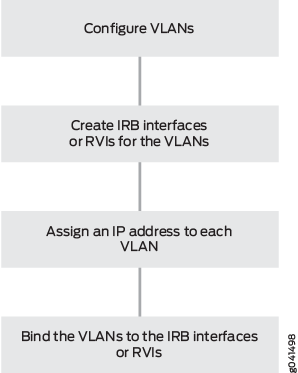
Las siguientes explicaciones corresponden con los cuatro pasos para crear una VLAN, como se muestra en Figura 2.
Configurar VLAN: las LAN virtuales son grupos de hosts que se comunican como si estuvieran conectados a la misma secuencia de difusión. Las VLAN se crean con software y no requieren un enrutador físico para reenviar el tráfico. Las VLAN son constructos de capa 2.
Crear interfaces IRB o RVI para las VLAN: las interfaces IRB y las RVI del conmutador utilizan interfaces lógicas de capa 3 (a diferencia de los enrutadores, que pueden utilizar interfaces físicas o lógicas).
Asignar una dirección IP a cada VLAN: no se puede activar una interfaz IRB o una RVI a menos que esté asociada a una interfaz física.
Enlazar las VLAN a las interfaces lógicas: existe una asignación uno a uno entre una VLAN y una interfaz IRB o RVI, lo que significa que solo una de estas interfaces se puede asignar a una VLAN.
Para obtener instrucciones específicas para crear una interfaz IRB, consulte Configurar interfaces integradas de enrutamiento y puente en conmutadores (procedimiento de CLI) y, en el caso de una RVI, consulte Configurar interfaces de VLAn enturadas en conmutadores (procedimiento de CLI).
Visualización de la interfaz de IRB y de estadísticas de RVI
Algunos conmutadores rastrean automáticamente la interfaz de IRB y las estadísticas de tráfico de RVI. Otros conmutadores le permiten configurar el seguimiento. En Tabla 3, se ilustra la capacidad de seguimiento de RVI y de interfaz de IRB en varios conmutadores.
Conmutador |
Entrada (ingreso) |
Resultado (salida) |
|---|---|---|
EX4300 |
Automático |
Automático |
EX3200, EX4200 |
Automático |
– |
EX8200 |
Configurable |
Automático |
EX2200, EX3300, EX4500, EX6200 |
– |
– |
Puede ver el total de entradas (Ingress) y de salidas con los siguientes comandos:
En el caso de interfaces IRB, utilice el comando
show interfaces irb extensive. Observe los valores de entrada y salida en el campo Estadísticas de tránsito para ver los valores de actividad de la interfaz IRB.En el caso de la RVI, utilice el comando
show interfaces vlan extensive. Observe los valores de entrada y salida en el campo Estadísticas de tránsito de interfaz lógica para ver los valores de actividad de la RVI.
Funciones y otras tecnologías de las interfaces IRB y la RVI
Las interfaces IRB y las RVI son similares a las interfaces virtuales de conmutador (SVI) y las interfaces virtuales de grupo de puente (BVI), que son compatibles con los dispositivos de otros proveedores. También se pueden combinar con otras funciones:
VRF se usa a menudo junto con las subinterfaces de capa 3, lo que permite que el tráfico en una sola interfaz física se diferencie y se asocie con múltiples enrutadores virtuales. Para obtener más información sobre VRF, consulte Descripción de instancias de enrutamiento virtuial en conmutadores serie EX.
Para lograr redundancia, puede combinar una interfaz IRB o una RVI con implementaciones del Protocolo de redundancia de enrutador virtual (VRRP) en entornos de puente y de servicios LAN privadas virtuales (VPLS). Para obtener más información acerca de VRRP, consulte Descripción de VRRP.
Consulte también
Configuración de interfaces IRB en conmutadores
Las interfaces de enrutamiento y puentes integrados (IRB) permiten que un conmutador reconozca qué paquetes se envían a direcciones locales para que se enlacen siempre que sea posible y que se enruten únicamente cuando sea necesario. Siempre que se puedan conmutar los paquetes en lugar de enrutarlos, se eliminan varios niveles de procesamiento. El conmutador también reduce la cantidad de búsquedas de direcciones.
En las versiones de Junos OS que no admiten Enhanced Layer 2 Software (ELS), este tipo de interfaz se denomina interfaz de VLAN enrutada (RVI).
Cuando actualice desde Junos OS versión 15.1X53 a Junos OS versión 17.3R1, debe definir una interfaz IRB en las jerarquías [edit vlans l3-interface] y [edit interfaces irb]; de lo contrario, se producirá un error de confirmación.
Para configurar la interfaz de VLAN enrutada:
Las interfaces de capa 3 en puertos de troncalización permiten que la interfaz transfiera tráfico entre varias VLAN. Dentro de una VLAN, el tráfico se vincula por puente, mientras que a través de las redes VLAN, el tráfico se enruta.
Puede mostrar la configuración:
user@switch> show interfaces irb terse Interface Admin Link Proto Local Remote vlan up up irb.111 up up inet 10.0.0.0/8
user@switch> show vlans
Name Tag Interfaces
default
None
employee-vlan 20
ge-1/0/0.0, ge-1/0/1.0, ge-1/0/2.0
marketing 40
ge-1/0/10.0, ge-1/0/20.0, ge-1/0/30.0
support 111
ge-0/0/18.0
mgmt
bme0.32769, bme0.32771*
user@switch> show ethernet-switching table Ethernet-switching table: 1 entries, 0 learned VLAN MAC address Type Age Interfaces support 00:19:e2:50:95:a0 Static - Router
Configuración de enrutamiento y puentes integrados para VLAN
El enrutamiento y puente integrados (IRB) proporciona soporte simultáneo para puentes de capa 2 y enrutamiento de capa 3 en la misma interfaz. El IRB le permite enrutar paquetes a otra interfaz enrutada o a otra VLAN que tenga configurada una interfaz IRB. Para configurar una interfaz de enrutamiento lógico, se especifica irbcomo un nombre de interfaz en el nivel jerárquico [edit interfaces] e incluye esa interfaz en la VLAN.
Solo puede incluir una interfaz de capa 3 en una VLAN.
Para configurar una VLAN con compatibilidad para IRB, incluya las siguientes instrucciones:
[edit]
vlans {
vlan-name {
domain-type bridge;
interface interface-name;
l3-interface (VLAN) interface-name;
vlan-id (none | number);
vlan-tags outer number inner number;
}
}
Para cada VLAN que configure, especifique un vlan-namearchivo . También debe especificar el valor bridge de la domain-type instrucción.
Para la vlan-id instrucción, puede especificar un identificador de VLAN válido o la none opción.
Si configura una interfaz de capa 3 para admitir IRB en una VLAN, no puede utilizar la all opción para la vlan-id instrucción.
La vlan-tags instrucción permite especificar un par de identificadores de VLAN; una outer etiqueta y una inner etiqueta.
En el caso de una sola VLAN, puede incluir la instrucción vlan-id o la vlan-tags, pero no ambas.
Para incluir una o más interfaces lógicas en la VLAN, especifique el para cada interfaz Ethernet que va a incluir la interface-name que configuró en el nivel de [edit interfaces] jerarquía.
Se admite un máximo de 4096 interfaces lógicas activas para una VLAN o en cada grupo de malla en una instancia de enrutamiento VPLS configurada para puentes de capa 2.
Para asociar una interfaz de capa 3 con una VLAN, incluya la instrucción y especifique interface-name una l3-interface interface-name que haya configurado en el nivel de [edit interfaces irb] jerarquía. Solo puede configurar una interfaz de capa 3 para cada VLAN.
Las interfaces IRB se admiten para la supervisión de multidifusión.
En las configuraciones de VPLS de host múltiple, puede configurar VPLS para mantener una conexión VPLS si solo hay disponible una interfaz IRB configurando la irb opción para la connectivity-type instrucción en el nivel de [edit routing-instances routing-instance-name protocols vpls] jerarquía. La connectivity-type instrucción tiene las ce opciones y irb . La ce opción es la predeterminada y especifica que se requiere una interfaz CE para mantener la conexión VPLS. De forma predeterminada, si solo hay disponible una interfaz IRB, la conexión VPLS cae.
Cuando se configuran interfaces IRB en más de un sistema lógico en un dispositivo, todas las interfaces lógicas de IRB comparten la misma dirección MAC.
Configuración de interfaces de puente y enrutamiento integrados en conmutadores (procedimiento de CLI)
Las interfaces de enrutamiento y puentes integrados (IRB) permiten que un conmutador reconozca los paquetes que se envían a direcciones locales para que se enlacen (cambien) siempre que sea posible y que se enruten únicamente cuando sea necesario. Siempre que se puedan conmutar los paquetes en lugar de enrutarlos, se eliminan varios niveles de procesamiento.
Una interfaz denominada IRB funciona como un enrutador lógico en el que puede configurar una interfaz lógica de capa 3 para cada LAN virtual (VLAN). Para lograr redundancia, puede combinar una interfaz IRB con implementaciones del Protocolo de redundancia de enrutador virtual (VRRP) en entornos de puente y de servicios LAN privadas virtuales (VPLS).
Las tramas Jumbo de hasta 9216 bytes son compatibles con una interfaz IRB. Para enrutar paquetes de datos Jumbo en la interfaz IRB, debe configurar el tamaño de MTU Jumbo en las interfaces físicas miembro de la VLAN que haya asociado a la interfaz IRB, así como en la propia interfaz IRB (la interfaz denominada IRB).
Establecer o eliminar el tamaño de MTU Jumbo en la interfaz IRB (la interfaz denominada IRB) mientras el conmutador está transmitiendo paquetes podría ocasionar pérdidas de paquetes.
Para configurar la interfaz IRB:
Usar una interfaz IRB en una VLAN privada en un conmutador
Las VLAN limitan las difusiones a usuarios especificados. Las VLAN privadas (PVLANs) toman este concepto un poco más lejos dividiendo el dominio de difusión en varios subdominios aislados de difusión y, en esencia colocando VLAN secundarias dentro de una VLAN principal. Las PVLAN restringen el flujo de tráfico a través de sus puertos de conmutador miembro (denominados "puertos privados") para que estos puertos se comuniquen únicamente con un puerto troncal de enlace ascendente especificado o con puertos especificados dentro de la misma VLAN. Las PVLAN son útiles para restringir el flujo de tráfico de difusión y unidifusión desconocido, y para limitar la comunicación entre hosts conocidos. Los proveedores de servicios utilizan PVLAN para mantener aislados a sus clientes entre sí.
Al igual que las VLAN normales, las PVLAN se aíslan en la capa 2 y normalmente requieren que se utilice un dispositivo de capa 3 si desea enrutar el tráfico. A partir de Junos OS 14.1X53-D30, puede utilizar una interfaz integrada de enrutamiento y puente (IRB) para enrutar el tráfico de capa 3 entre dispositivos conectados a una PVLAN. El uso de una interfaz IRB de esta manera también puede permitir que los dispositivos en la PVLAN se comuniquen en la capa 3 con dispositivos fuera de la PVLAN.
Configuración de una interfaz IRB en una VLAN privada
Siga estas directrices cuando configure una interfaz IRB en una PVLAN:
Solo puede crear una interfaz IRB en una PVLAN, sin importar cuántos conmutadores participen en la PVLAN.
La interfaz IRB debe ser miembro de la VLAN principal en la PVLAN.
Cada dispositivo host que desee conectar en la capa 3 debe utilizar la dirección IP de IRB como dirección de puerta de enlace predeterminada.
• Dado que los dispositivos host están aislados en la capa 2, debe configurar la siguiente instrucción para la interfaz IRB a fin de permitir que se produzca la resolución ARP:
set interfaces irb unit unit-number proxy-arp unrestricted
Limitación de la interfaz IRB en una PVLAN
Si la PVLAN incluye varios conmutadores, puede producirse un problema si la tabla de conmutación Ethernet está vacía en un conmutador que no tiene una interfaz IRB. Si un paquete de la capa 3 pasa por el conmutador antes de aprender nuevamente su dirección MAC de destino, se difundirá a todos los hosts de capa 3 conectados a la PVLAN.
Ejemplo: Configuración del enrutamiento entre redes VLAN en un conmutador mediante una interfaz IRB
Para segmentar el tráfico de una LAN en distintos dominios de difusión, puede crear LAN virtuales (VLAN) independientes. Por ejemplo, es posible que desee crear una VLAN que incluya a los empleados de un departamento y los recursos que utilizan a menudo, como impresoras, servidores, etc.
Por supuesto, también desea permitir que estos empleados se comuniquen con las personas y los recursos en otras VLAN. Para reenviar paquetes entre redes VLAN, normalmente necesitará un enrutador que conecte las VLAN. Sin embargo, puede hacerlo en un conmutador Juniper Networks sin usar un enrutador configurando una interfaz de enrutamiento y puente integrados (IRB) (también conocida como interfaz VLAN enrutada (o RVI) en versiones de Junos OS que no admiten Enhanced Layer 2 Software). El uso de este enfoque reduce la complejidad y evita los costos asociados con los procesos de compra, instalación, administración, encendido y enfriamiento de otro dispositivo.
- Requisitos
- Descripción general y topología
- Configurar conmutación de capa 2 para dos redes VLAN
- Verificación
Requisitos
En este ejemplo, se utilizan los siguientes componentes de hardware y software:
Un conmutador
Junos OS versión 11.1 o posterior
Descripción general y topología
En este ejemplo, se utiliza una IRB para enrutar el tráfico entre dos VLAN en el mismo conmutador. La topología se muestra en Figura 3.
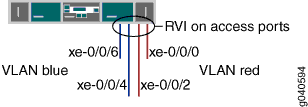
En este ejemplo, se muestra una configuración sencilla para ilustrar los pasos básicos para crear dos VLAN en un solo conmutador y configurar un IRB para activar el enrutamiento entre las redes VLAN. Una VLAN, llamada blue, se usa para el grupo de ventas y marketing, y una segunda VLAN, llamada red, se usa para el equipo de soporte técnico al cliente. Cada grupo de ventas y soporte tiene sus propios servidores de archivos y puntos de acceso inalámbrico. Cada red VLAN debe tener un nombre único, una etiqueta (ID de VLAN) y una subred IP distinta. Tabla 4 enumera los componentes de la topología de ejemplo.
Topología
| Propiedad | Configuraciones |
|---|---|
Nombres VLAN e ID de etiqueta |
|
Subredes asociadas con redes VLAN |
|
Interfaces en VLAN |
Puerto del servidor de ventas: |
Interfaces en VLAN |
Puerto del servidor de soporte técnico: |
Nombre IRB |
interfaz |
Unidades y direcciones de IRB |
unidad lógica 100: unidad lógica 200: |
Este ejemplo de configuración crea dos subredes IP, una para la VLAN azul y la segunda para la VLAN roja. El conmutador se une al tráfico dentro de las redes VLAN. Para el tráfico que pasa entre dos VLAN, el conmutador enruta el tráfico utilizando una IRB en la que haya configurado direcciones en cada subred de IP.
Para que el ejemplo sea sencillo, los pasos de configuración muestran solo algunas interfaces y VLAN. Utilice el mismo procedimiento de configuración para agregar más interfaces y VLAN. De forma predeterminada, todas las interfaces están en modo de acceso, por lo que no es necesario configurar el modo de puerto.
Configurar conmutación de capa 2 para dos redes VLAN
Procedimiento
- Configuración rápida de CLI
- Procedimiento paso a paso
- Procedimiento paso a paso
- Resultados de la configuración
Configuración rápida de CLI
Para configurar rápidamente la conmutación de capa 2 para las dos VLAN (blue y red) y para configurar rápidamente el enrutamiento de capa 3 del tráfico entre las dos redes VLAN, copie los siguientes comandos y péguelos en la ventana de terminal del conmutador:
En el siguiente ejemplo, se utiliza una versión de Junos OS que admite Enhanced Layer 2 Software (ELS). Cuando utilice ELS, se crea una interfaz virtual de capa 3 denominada IRB. Si utiliza una versión de Junos OS que no admite ELS, se crea una interfaz virtual de capa 3 denominada vlan.
[edit] set interfaces xe-0/0/4 unit 0 description “Sales server port” set interfaces xe-0/0/4 unit 0 family ethernet-switching vlan members blue set interfaces xe-0/0/6 unit 0 description “Sales wireless access point port” set interfaces xe-0/0/6 unit 0 family ethernet-switching vlan members blue set interfaces xe-0/0/0 unit 0 description “Support servers” set interfaces xe-0/0/0 unit 0 family ethernet-switching vlan members red set interfaces xe-0/0/2 unit 0 description “Support wireless access point port” set interfaces xe-0/0/2 unit 0 family ethernet-switching vlan members red set interfaces irb unit 100 family inet address 192.0.2.1/25 set interfaces irb unit 200 family inet address 192.0.2.129/25 set vlans blue l3-interface irb.100 set vlans blue vlan-id 100 set vlans red vlan-id 200 set vlans red l3-interface irb.200
Procedimiento paso a paso
Para configurar las interfaces del conmutador y las redes VLAN a las que pertenecen:
Configure la interfaz para el servidor de ventas en la VLAN azul:
[edit interfaces xe-0/0/4 unit 0] user@switch# set description “Sales server port” user@switch# set family ethernet-switching vlan members blue
Configure la interfaz para el punto de acceso inalámbrico en la VLAN azul:
[edit interfaces xe-0/0/6 unit 0] user@switch# set description “Sales wireless access point port” user@switch# set family ethernet-switching vlan members blue
Configure la interfaz para el servidor de soporte en la VLAN roja:
[edit interfaces xe-0/0/0 unit 0] user@switch# set description “Support server port” user@switch# set family ethernet-switching vlan members red
Configure la interfaz para el punto de acceso inalámbrico en la VLAN roja:
[edit interfaces xe-0/0/2 unit 0] user@switch# set description “Support wireless access point port” user@switch# set family ethernet-switching vlan members red
Procedimiento paso a paso
Ahora cree las VLAN y las IRB. El IRB tendrá unidades lógicas en los dominios de difusión de ambas VLANs.
Para crear las VLAN rojas y azules, configure los ID de VLAN para ellas:
[edit vlans] user@switch# set blue vlan-id 100 user@switch# set red vlan-id 200
Cree la interfaz denominada
irbcon una unidad lógica en el dominio de difusión de ventas (VLAN azul):[edit interfaces] user@switch# set irb unit 100 family inet address 192.0.2.1/25
El número de unidad es arbitrario y no tiene que coincidir con el ID de etiqueta de VLAN. Sin embargo, configurar el número de unidad para que coincida con el ID de VLAN puede ayudar a evitar algún tipo de confusión.
Agregue una unidad lógica en el dominio de difusión de soporte (VLAN roja) a la interfaz
irb:[edit interfaces] user@switch# set irb unit 200 family inet address 192.0.2.129/25
Complete la configuración de IRB vinculando las VLAN rojas y azules (capa 2) con las unidades lógicas apropiadas de la interfaz
irb(capa 3):[edit vlans] user@switch# set blue l3-interface irb.100 user@switch# set red l3-interface irb.200
Resultados de la configuración
Mostrar los resultados de la configuración:
user@switch> show configuration
interfaces {
xe-0/0/4 {
unit 0 {
description “Sales server port”;
family ethernet-switching {
vlan members blue;
}
}
}
xe-0/0/6 {
unit 0 {
description “Sales wireless access point port”;
family ethernet-switching {
vlan members blue;
}
}
}
xe-0/0/0 {
unit 0 {
description “Support server port”;
family ethernet-switching {
vlan members red;
}
}
}
xe-0/0/2 {
unit 0 {
description “Support wireless access point port”;
family ethernet-switching {
vlan members red;
}
}
}
irb {
unit 100 {
family inet address 192.0.2.1/25;
}
unit 200 {
family inet address 192.0.2.129/25;
}
}
}
}
vlans {
blue {
vlan-id 100;
interface xe-0/0/4.0:
interface xe-0/0/6.0;
l3-interface irb 100;
}
red {
vlan-id 200;
interface xe-0/0/0.0:
interface xe-0/0/2.0;
l3-interface irb 200;
}
}
Para configurar rápidamente las interfaces VLAN azules y rojas, emita el comando load merge terminal, copie la jerarquía y péguela en la ventana terminal del conmutador.
Verificación
Para comprobar que las VLAN blue y red se crearon y funcionan correctamente, realice estas tareas:
- Verificar que las VLAN se crearon y asociaron con las interfaces correctas
- Comprobación de que el tráfico se puede enrutar entre las dos VLAN
Verificar que las VLAN se crearon y asociaron con las interfaces correctas
Propósito
Verifique que las VLAN blue y red se crearon en el conmutador y que todas las interfaces conectadas en el conmutador sean miembros de la VLAN correcta.
Acción
Enumerar todas las VLAN configuradas en el conmutador:
user@switch> show vlans Name Tag Interfaces default xe-0/0/0.0, xe-0/0/2.0, xe-0/0/4.0, xe-0/0/6.0, blue 100 xe-0/0/4.0, xe-0/0/6, red 200 xe-0/0/0.0, xe-0/0/2.0, * mgmt me0.0*
Significado
El comando show vlans enumera todas las VLAN configuradas en el conmutador y qué interfaces son miembros de cada VLAN. En este resultado de comando, se muestra que se crearon las VLAN blue y red. La VLAN blue tiene un ID de etiqueta de 100 y se asocia con las interfaces xe-0/0/4.0 y xe-0/0/6.0. La VLAN red tiene un ID de etiqueta de 200 y se asocia con las interfaces xe-0/0/0.0 y xe-0/0/2.0.
Comprobación de que el tráfico se puede enrutar entre las dos VLAN
Propósito
Compruebe el enrutamiento entre las dos redes VLAN.
Acción
Compruebe que las unidades lógicas IRB estén en funcionamiento:
user@switch> show interfaces terse irb.100 up up inet 192.0.2.1/25 irb.200 up up inet 192.0.2.129/25
Al menos un puerto (de acceso o troncalización) con una VLAN adecuada asignada debe estar activo para que la interfaz irb esté activa.
Compruebe que el conmutador haya creado rutas que utilicen las unidades lógicas IRB:
user@switch> show route
192.0.2.0/25 *[Direct/0] 1d 03:26:45
> via irb.100
192.0.2.1/32 *[Local/0] 1d 03:26:45
Local via irb.100
192.0.2.128/25 *[Direct/0] 1d 03:26:45
> via irb.200
192.0.2.129/32 *[Local/0] 1d 03:26:45
Local via irb.200Enumere las rutas de capa 3 en la tabla ARP (Protocolo de resolución de direcciones) del conmutador:
user@switch> show arp MAC Address Address Name Flags 00:00:0c:06:2c:0d 192.0.2.7 irb.100 None 00:13:e2:50:62:e0 192.0.2.132 irb.200 None
Significado
La salida de los show interfaces comandos y show route muestra que las unidades lógicas IRB de capa 3 funcionan y que el conmutador las ha utilizado para crear rutas directas que utilizará para reenviar el tráfico entre las subredes de VLAN. El show arp comando muestra las asignaciones entre las direcciones IP y las direcciones MAC para dispositivos en irb.100 (asociado con VLAN blue) y irb.200 (asociado con VLAN red). Estos dos dispositivos pueden comunicarse.
Ejemplo: Configurar una interfaz IRB en un dispositivo de seguridad
En este ejemplo, se muestra cómo configurar una interfaz IRB para que pueda actuar como interfaz de enrutamiento de capa 3 para una VLAN.
Requisitos
Antes de comenzar, configure una VLAN con un único identificador VLAN. Consulte Ejemplo: Configuración de redes VLAN en dispositivos de seguridad.
Descripción general
En este ejemplo, configure la unidad de interfaz lógica IRB 0 con el tipo de familia inet y la dirección IP 10.1.1.1/24 y, luego, haga referencia a la interfaz IRB irb.10 en la configuración vlan10. A continuación, habilite la autenticación web en la interfaz IRB y active el servidor Web en el dispositivo.
Para completar la configuración de la autenticación Web, debe llevar a cabo las siguientes tareas:
Defina el perfil de acceso y la contraseña de un cliente de autenticación Web.
Defina la política de seguridad que habilita la autenticación Web para el cliente.
Se puede utilizar una base de datos local o un servidor de autenticación externo como servidor de autenticación Web.
Configuración
Configuración rápida de CLI
Para configurar rápidamente este ejemplo, copie los siguientes comandos, péguelos en un archivo de texto, elimine los saltos de línea, cambie los detalles necesarios para que coincidan con su configuración de red, copie y pegue los comandos en la CLI en el nivel de jerarquía [edit] y, luego, ingrese commit desde el modo de configuración.
set interfaces ge-1/0/0 unit 0 family ethernet-switching interface-mode trunk set interfaces ge-1/0/0 unit 0 family ethernet-switching vlan members 10 set interface irb unit 10 family inet address 10.1.1.1/24 web-authentication http set vlans vlan10 vlan-id 10 set vlans vlan10 l3-interface irb.10 set system services web-management http
Procedimiento
Procedimiento paso a paso
En el ejemplo siguiente, debe explorar por varios niveles en la jerarquía de configuración. Para obtener instrucciones sobre cómo hacer eso, consulte Uso del editor de CLI en el modo de configuración de la Guía del usuario de CLI.
Para configurar una interfaz IRB:
Cree una interfaz de troncalización de capa 2.
[edit] user@host# set interfaces ge-1/0/0 unit 0 family ethernet-switching interface-mode trunk user@host# set interfaces ge-1/0/0 unit 0 family ethernet-switching vlan members 10
Cree una interfaz lógica IRB.
[edit] user@host# set interface irb unit 10 family inet address 10.1.1.1/24 web-authentication http
Cree una VLAN de capa 2.
[edit] user@host# set vlans vlan10 vlan-id 10
Asocie la interfaz IRB con la VLAN.
[edit] user@host# set vlans vlan10 l3-interface irb.10
Active el servidor web.
[edit] user@host# set system services web-management http
Cuando termine de configurar el dispositivo, confirme la configuración.
[edit] user@host# commit
Verificación
Para comprobar que la configuración funciona correctamente, escriba los comandos show interface irb y show vlans.
Ejemplo: Configuración de redes VLAN con miembros en dos nodos en un dispositivo de seguridad
Requisitos
En este ejemplo, se utilizan los siguientes componentes de hardware y software:
Configure una interfaz de estructura de conmutación en ambos nodos para configurar las funciones relacionadas con conmutación Ethernet en los nodos. Consulte Ejemplo: Configuración de interfaces de estructuras de conmutador para activar la conmutación en el modo de clúster de chasis en un dispositivo de seguridad
dispositivo de seguridad SRX240
Junos OS 12.3X48-D90
el modo de interfaz se admite en la versión 15.1X49.
el modo de puerto se admite en las versiones 12.1 y 12.3X48.
Descripción general
En este ejemplo, se muestra la configuración de una red VLAN con miembros en el nodo 0 y el nodo 1.
Configuración
Procedimiento
Configuración rápida de CLI
Para configurar rápidamente esta sección del ejemplo, copie los siguientes comandos, péguelos en un archivo de texto, elimine los saltos de línea, cambie los detalles necesarios para que coincidan con su configuración de red, copie y pegue los comandos en la CLI en el nivel de jerarquía [edit] y, luego, ingrese commit desde el modo de configuración.
set interfaces ge-0/0/3 unit 0 family ethernet-switching port-mode access set interfaces ge-0/0/3 unit 0 family ethernet-switching vlan members vlan100 set interfaces ge0/0/4 unit 0 family ethernrt-switching port-mode access set interfaces ge-0/0/4 unit 0 family ethernet-switching vlan members vlan100 set interfaces ge-7/0/5 unit 0 family ethernet-switching port-mode trunk set interfaces ge-7/0/5 unit 0 family ethernet-switching vlan members vlan100 set interfaces vlan unit 100 family inet address 11.1.1.1/24 set vlans vlan100 vlan-id 100 set vlans vlan100 l3-interface vlan.100
Procedimiento paso a paso
Para configurar VLAN:
Configure la conmutación Ethernet en la interfaz node0.
{primary:node0} [edit] user@host# set interfaces ge-0/0/3 unit 0 family ethernet-switching port-mode access user@host# set interfaces ge0/0/4 unit 0 family ethernet-switching port-mode accessConfigure la conmutación Ethernet en la interfaz node1.
{primary:node0} [edit] user@host# set interfaces ge-7/0/5 unit 0 family ethernet-switching port-mode trunkCree vlan100 VLAN con vlan-id 100.
{primary:node0} [edit] user@host# set vlans vlan100 vlan-id 100Agregue interfaces desde ambos nodos a la VLAN.
{primary:node0} [edit] user@host# set interfaces ge-0/0/3 unit 0 family ethernet-switching vlan members vlan100 user@host# set interfaces ge-0/0/4 unit 0 family ethernet-switching vlan members vlan100 user@host# set interfaces ge-7/0/5 unit 0 family ethernet-switching vlan members vlan100Creae una interfaz VLAN.
user@host# set interfaces vlan unit 100 family inet address 11.1.1.1/24
Asocie una interfaz VLAN con la VLAN.
user@host# set vlans vlan100 l3-interface vlan.100
Cuando termine de configurar el dispositivo, confirme la configuración.
[edit] user@host# commit
Resultados
Desde el modo de configuración, escriba los comandos show vlans y show interfaces para confirmar la configuración. Si el resultado no muestra la configuración deseada, repita las instrucciones de configuración en este ejemplo para corregir la configuración.
[edit]
user@host# show vlans
vlan100 {
vlan-id 100;
l3-interface vlan.100;
}
[edit]
user@host# show interfaces
ge-0/0/3 {
unit 0 {
family ethernet-switching {
port-mode access;
vlan {
members vlan100;
}
}
}
}
ge-0/0/4 {
unit 0 {
family ethernet-switching {
port-mode access;
vlan {
members vlan100;
}
}
}
}
ge-7/0/5 {
unit 0 {
family ethernet-switching {
port-mode trunk;
vlan {
members vlan100;
}
}
}
}
Verificación
Comprobación de VLAN
Propósito
Compruebe que la configuración de la VLAN funciona correctamente.
Acción
Desde el modo operativo, escriba el comando show interfaces terse ge-0/0/3 para ver la interfaz del nodo 0.
user@host> show interfaces terse ge-0/0/3 Interface Admin Link Proto Local Remote ge-0/0/3 up up ge-0/0/3.0 up up eth-switch
Desde el modo operativo, escriba el comando show interfaces terse ge-0/0/4 para ver la interfaz del nodo 0.
user@host> show interfaces terse ge-0/0/4 Interface Admin Link Proto Local Remote ge-0/0/4 up up ge-0/0/4.0 up up eth-switch
Desde el modo operativo, escriba el comando show interfaces terse ge-7/0/5 para ver la interfaz del nodo 1.
user@host> show interfaces terse ge-7/0/5 Interface Admin Link Proto Local Remote ge-7/0/5 up up ge-7/0/5.0 up up eth-switch
Desde el modo operativo, escriba el comando show vlans para ver la interfaz VLAN.
user@host> show vlans
Routing instance VLAN name Tag Interfaces
default-switch default 1
default-switch vlan100 100 ge-0/0/3.0*
ge-0/0/4.0*
ge-7/0/5.0*Desde el modo operativo, escriba el comando show ethernet-switching interface para ver información acerca de las interfaces de conmutación Ethernet.
Routing Instance Name : default-switch
Logical Interface flags (DL - disable learning, AD - packet action drop,
LH - MAC limit hit, DN - interface down,
MMAS - Mac-move action shutdown, AS - Autostate-exclude enabled,
SCTL - shutdown by Storm-control )
Logical Vlan TAG MAC STP Logical Tagging
interface members limit state interface flags
ge-0/0/3.0 16383 DN untagged
vlan100 100 1024 Discarding untagged
ge-0/0/4.0 16383 DN untagged
vlan100 100 1024 Discarding untagged
ge-7/0/5.0 16383 DN tagged
vlan100 100 1024 Discarding taggedSignificado
El resultado muestra que las VLAN están configuradas y funcionan correctamente.
Ejemplo: Configuración de interfaces IRB en conmutadores QFX5100 a través de una red MPLS central
A partir de Junos OS versión 14.1X53-D40 y Junos OS versión 17.1R1, los conmutadores QFX5100 admiten interfaces de puente y enrutamiento integrados (IRB) en una red MPLS central. Una interfaz IRB es una interfaz lógica VLAN de capa 3 utilizada para enrutar el tráfico entre redes VLAN.
Por definición, las VLAN dividen el entorno de difusión de una LAN en dominios de difusión virtual aislados, lo que limita la cantidad de tráfico que fluye a través de toda la LAN y reduce el posible número de colisiones y retransmisiones de paquetes dentro de la LAN. Para reenviar paquetes entre redes VLAN diferentes, normalmente necesita un enrutador que conecte las VLAN. Sin embargo, con el Junos OS puede conseguir este reenvío entre VLAN sin necesidad de usar un enrutador, simplemente configurando una interfaz IRB en el conmutador.
La interfaz IRB funciona como un conmutador lógico en el cual puede configurar una interfaz lógica de capa 3 para cada VLAN. El conmutador se basa en sus capacidades de capa 3 para proporcionar este enrutamiento básico entre redes VLAN. Con una interfaz IRB, puede configurar rutas conmutadas por etiqueta (LSP) para permitir que el conmutador reconozca los paquetes que se envían a las direcciones locales, de manera que estén conectados por puente (conmutados) siempre que sea posible y que se enruten únicamente cuando sea necesario. Siempre que se puedan conmutar los paquetes en lugar de enrutarlos, se eliminan varios niveles de procesamiento.
En este ejemplo, se muestra cómo configurar una interfaz IRB a través de una red MPLS central mediante conmutadores QFX5100.
Requisitos
En este ejemplo, se utilizan los siguientes componentes de hardware y software:
Tres conmutadores QFX5100
Junos OS versión 14.1X53-D40 o posterior
Antes de comenzar, asegúrese de contar con lo siguiente:
Comprensión de los conceptos de IRB. Consulte Descripción del enrutamiento y puente integrados para ver una descripción general de IRB.
El espacio necesario para la memoria ternaria direccionable de contenido (TCAM) en el conmutador. Al configurar e implementar IRB, se deben tener en cuenta las reglas TCAM. Para obtener información detallada, consulte Limitaciones de MPLS en conmutadores serie QFX y EX4600.
Descripción general y topología
Figura 4 muestra un ejemplo de topología para configurar IRB a través de una red MPLS central. En este ejemplo, se establece un LSP entre el conmutador perimetral del proveedor de entrada (PE1) y el conmutador de salida perimetral de proveedor (PE2). Una interfaz de IRB capa 3 (IRB.0) está configurada en conmutadores P y PE2, y está asociada a la VLAN 100. En esta configuración, el conmutador P sustituye (intercambia) la etiqueta en la parte superior de la pila de etiqueta por una nueva etiqueta, agrega el identificador VLAN 100 al paquete MPLS y, luego, envía el paquete fuera de la interfaz IRB. PE2 recibe este paquete MPLS etiquetado por VLAN, quita (extrae) la etiqueta de la parte superior de la pila de etiquetas, realiza una búsqueda de enrutamiento IP normal y, luego, reenvía el paquete con su encabezado IP a la dirección de salto siguiente.
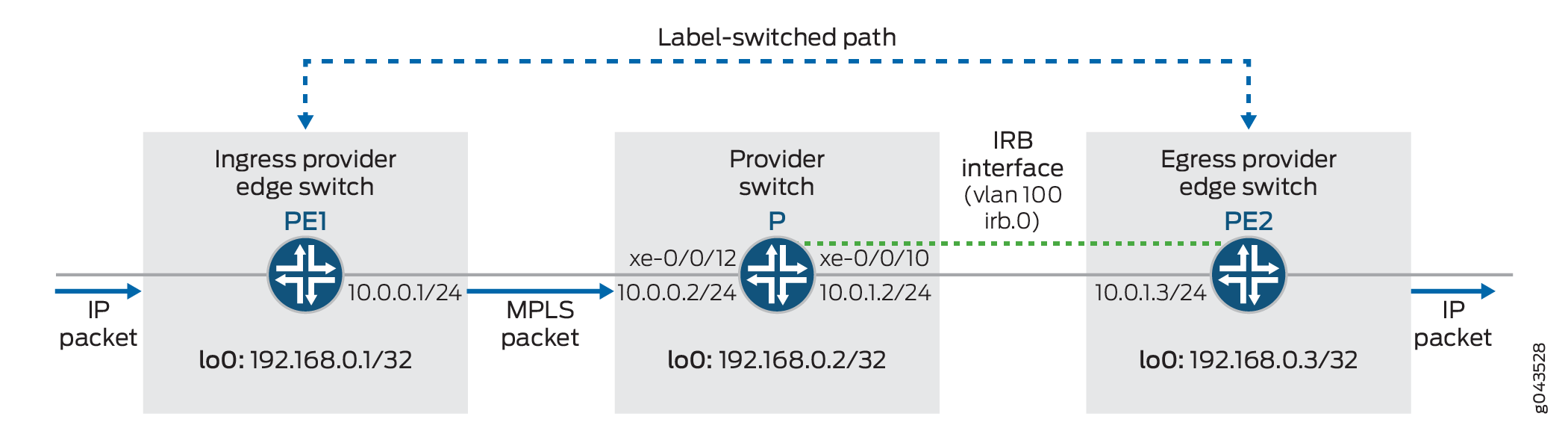
Configuración
Para configurar la topología de este ejemplo, realice estas tareas:
- Configuración del conmutador de PE de entrada local
- Configurar el conmutador del proveedor
- Configuración del conmutador de PE de salida remota
Configuración del conmutador de PE de entrada local
Configuración rápida de CLI
Para configurar rápidamente el conmutador de PE de entrada local (PE1), copie y pegue los siguientes comandos en la ventana terminal de conmutación del conmutador PE1:
set interfaces xe-0/0/12 unit 0 family inet address 10.0.0.1/24 set interfaces xe-0/0/12 unit 0 family mpls set interfaces lo0 unit 0 family inet address 192.168.0.1/32 set routing-options router-id 192.168.0.1 set routing-options autonomous-system 65550 set policy-options policy-statement pplb then load-balance per-packet set routing-options forwarding-table export pplb set protocols ospf area 0.0.0.0 interface all set protocols ospf area 0.0.0.0 interface lo0.0 passive set protocols ospf area 0.0.0.0 interface em0.0 disable set protocols mpls interface all set protocols ldp interface xe-0/0/12.0 set protocols ldp interface lo0.0
Procedimiento paso a paso
Para configurar el conmutador de PE de entrada local (PE1):
Configure las interfaces.
[edit interfaces] user@switchPE1# set xe-0/0/12 unit 0 family inet address 10.0.0.1/24 user@switchPE1# set xe-0/0/12 unit 0 family mpls user@switchPE1# set lo0 unit 0 family inet address 192.168.0.1/32
Configure el ID del enrutador y el número de sistema autónomo (AS).
Nota:Recomendamos que configure explícitamente el identificador de enrutador bajo el nivel de jerarquía
[edit routing-options]para evitar un comportamiento impredecible si cambia la dirección de interfaz en una interfaz de circuito cerrado.[edit routing-options] user@switchPE1# set router-id 192.168.0.1/32 user@switchPE1# set autonomous-system 65550
Configurar y aplicar una política de enrutamiento de exportación a la tabla de reenvío para el equilibrio de carga por paquete.
[edit policy-options] user@switchPE1# set policy-statement pplb then load-balance per-packet [edit routing-options] user@switchPE1# set forwarding-table export pplb
Cree un área OSPF y establezca que la dirección de circuito cerrado en modo pasivo.
[edit protocols ospf] user@switchPE1# set area 0.0.0.0 interface all user@switchPE1# set area 0.0.0.0 interface lo0.0 passive user@switchPE1# set area 0.0.0.0 interface em0.0 disable
Active MPLS en todas las interfaces.
[edit protocols mpls] user@switchPE1# set interface all
Configure LDP en las interfaces de circuito cerrado y orientadas al proveedor.
[edit protocols ldp] user@switchPE1# set interface xe-0/0/12.0 user@switchPE1# set interface lo0.0
Resultados
Mostrar los resultados de la configuración del conmutador PE1:
user@switchPE1# show
interfaces {
xe-0/0/12 {
unit 0 {
family inet {
address 10.0.0.1/24;
}
family mpls;
}
}
lo0 {
unit 0 {
family inet {
address 192.168.0.1/32;
}
}
}
}
}
routing-options {
router-id 192.168.0.1;
autonomous-system 65550;
forwarding-table {
export pplb;
}
}
protocols {
mpls {
interface all;
}
ospf {
area 0.0.0.0 {
interface all;
interface lo0.0 {
passive;
}
interface em0.0 {
disable;
}
}
}
ldp {
interface xe-0/0/12.0
interface lo0.0;
}
}
policy-options {
policy-statement pplb {
then {
load-balance per-packet;
}
}
}
Configurar el conmutador del proveedor
Configuración rápida de CLI
Para configurar rápidamente el conmutador de proveedor (P), copie y pegue los siguientes comandos en la ventana terminal de conmutación del conmutador P:
set interfaces xe-0/0/12 unit 0 family inet address 10.0.0.2/24 set interfaces xe-0/0/12 unit 0 family mpls set interfaces xe-0/0/10 unit 0 family ethernet-switching interface-mode trunk set interfaces xe-0/0/10 unit 0 family ethernet-switching vlan members v100 set interfaces lo0 unit 0 family inet address 192.168.0.2/32 set interfaces irb unit 0 family inet address 10.0.1.2/24 set interfaces irb unit 0 family mpls set routing-options router-id 192.168.0.2 set routing-options autonomous-system 65550 set policy-options policy-statement pplb then load-balance per-packet set routing-options forwarding-table export pplb set protocols ospf area 0.0.0.0 interface all set protocols ospf area 0.0.0.0 interface lo0.0 passive set protocols ospf area 0.0.0.0 interface em0.0 disable set protocols mpls interface all set protocols ldp interface all set vlans v100 vlan-id 100 set vlans v100 l3-interface irb.0
Procedimiento paso a paso
Para configurar el conmutador de proveedor (P):
Configure las interfaces físicas y de circuito cerrado.
[edit interfaces] user@switchP# set xe-0/0/12 unit 0 family inet address 10.0.0.2/24 user@switchP# set xe-0/0/12 unit 0 family mpls user@switchP# set xe-0/0/10 unit 0 family ethernet-switching interface-mode trunk user@switchP# set xe-0/0/10 unit 0 family ethernet-switching vlan members v100 user@switchP# set lo0 unit 0 family inet address 192.168.0.2/32
Configure una interfaz IRB.
[edit interfaces] user@switchP# set irb unit 0 family inet address 10.0.1.2/24 user@switchP# set irb unit 0 family mpls
Configure el ID de enrutador y el número de AS.
Nota:Recomendamos que configure explícitamente el identificador del enrutador bajo el nivel de jerarquía
[edit routing-options]para evitar un comportamiento impredecible si cambia la dirección de interfaz en una interfaz de circuito cerrado.[edit routing-options] user@switchP# router-id 192.168.0.2 user@switchP# set autonomous-system 65550
Configurar y aplicar una política de enrutamiento de exportación a la tabla de reenvío para el equilibrio de carga por paquete.
[edit policy-options] user@switchP# set policy-statement pplb then load-balance per-packet [edit routing-options] user@switchP# set forwarding-table export pplb
Habilite OSPF y establezca que la dirección de circuito cerrado en modo pasivo.
[edit protocols ospf] user@switchP# set area 0.0.0.0 interface all user@switchP# set area 0.0.0.0 interface lo0.0 passive user@switchP# set area 0.0.0.0 interface em0.0 disable
Active MPLS en todas las interfaces.
[edit protocols mpls] user@switchP# set interface all
Configure LDP para que incluya a todas las interfaces.
[edit protocols ldp] user@switchP# set interface all
Cree la VLAN y asóciela a la interfaz IRB.
[edit vlans] user@switchP# set v100 vlan-id 100 user@switchP# set v100 l3-interface irb.0
Nota:Las interfaces de capa 3 en puertos de troncalización permiten que la interfaz transfiera tráfico entre varias VLAN. Dentro de una VLAN, el tráfico se conmuta, mientras que a través de las redes VLAN, el tráfico se enruta.
Resultados
Mostrar los resultados de la configuración del conmutador de proveedor:
user@switchP# show
interfaces {
xe-0/0/10 {
unit 0 {
family ethernet-switching {
interface-mode trunk;
vlan {
members v100;
}
}
}
}
xe-0/0/12 {
unit 0
family inet {
address 10.0.0.2/24;
}
family mpls;
}
irb {
unit 0 {
family inet {
address 10.0.1.2/24;
}
family mpls;
}
}
lo0 {
unit 0 {
family inet {
address 192.168.0.2/32;
}
}
}
}
routing-options {
router-id 192.168.0.2;
autonomous-system 65550;
forwarding-table {
export pplb;
}
}
protocols {
mpls {
interface all;
}
ospf {
area 0.0.0.0 {
interface all;
interface lo0.0 {
passive;
}
interface em0.0 {
disable;
}
}
}
ldp {
interface all;
}
}
policy-options {
policy-statement pplb {
then {
load-balance per-packet;
}
}
}
vlans {
v100 {
vlan-id 100;
l3-interface irb.0;
}
}
Configuración del conmutador de PE de salida remota
Configuración rápida de CLI
Para configurar rápidamente el conmutador de PE de salida remota (PE2), copie y pegue los siguientes comandos en la ventana terminal de conmutación del conmutador PE2:
set interfaces xe-0/0/10 unit 0 family ethernet-switching interface-mode trunk set interfaces xe-0/0/10 unit 0 family ethernet-switching vlan members v100 set interfaces irb unit 0 family inet address 10.0.1.3/24 set interfaces lo0 unit 0 family inet address 192.168.0.3/32 set interfaces irb unit 0 family mpls set routing-options router-id 192.168.0.3 set routing-options autonomous-system 65550 set policy-options policy-statement pplb then load-balance per-packet set routing-options forwarding-table export pplb set protocols ospf area 0.0.0.0 interface all set protocols ospf area 0.0.0.0 interface lo0.0 passive set protocols ospf area 0.0.0.0 interface em0.0 disable set protocols mpls interface all set protocols ldp interface all set vlans v100 vlan-id 100 set vlans v100 l3-interface irb.0
Procedimiento paso a paso
Para configurar el conmutador de PE remoto (PE2):
Configure las interfaces físicas y de circuito cerrado.
[edit interfaces] user@switchPE2# set xe-0/0/10 unit 0 family ethernet-switching interface-mode trunk user@switchPE2# set xe-0/0/10 unit 0 family ethernet-switching vlan members v100 user@switchPE2# set lo0 unit 0 family inet address 192.168.0.3/32
Configure una interfaz IRB.
[edit interfaces] user@switchPE2# set irb unit 0 family inet address 10.0.1.3/24 user@switchPE2# set irb unit 0 family mpls
Configure el ID de enrutador y el número de AS.
[edit routing-options] user@switchPE2# set router-id 192.168.0.3/32 user@switchPE2# set autonomous-system 65550
Configurar y aplicar una política de enrutamiento de exportación a la tabla de reenvío para el equilibrio de carga por paquete.
[edit policy-options] user@switchPE2# set policy-statement pplb then load-balance per-packet [edit routing-options] user@switchPE2# set forwarding-table export pplb
Activar OSPF.
[edit protocols ospf] user@switchPE2# set area 0.0.0.0 interface all user@switchPE2# set area 0.0.0.0 interface lo0.0 passive user@switchPE2# set area 0.0.0.0 interface em0.0 disable
Active MPLS en todas las interfaces.
[edit protocols mpls] user@switchPE2# set interface all
Configure LDP para que incluya a todas las interfaces.
[edit protocols ldp] user@switchPE2# set interface all
Cree la VLAN y asóciela a la interfaz IRB.
[edit vlans] user@switchPE2# set v100 vlan-id 100 user@switchPE2# set v100 l3-interface irb.0
Resultados
Mostrar los resultados de la configuración del conmutador PE2:
user@switchPE2# show
interfaces {
xe-0/0/10 {
unit 0 {
family ethernet-switching {
interface-mode trunk;
vlan {
members v100;
}
}
}
irb {
unit 0 {
family inet {
address 10.0.1.3/24;
}
family mpls;
}
}
lo0 {
unit 0 {
family inet {
address 192.168.0.3;
}
}
}
}
routing-options {
router-id 192.168.0.3;
autonomous-system 65550;
forwarding-table {
export pplb;
}
}
protocols {
mpls {
interface all;
}
ospf {
area 0.0.0.0 {
interface all;
interface lo0.0 {
passive;
}
interface em0.0 {
disable;
}
}
}
ldp {
interface all;
}
}
policy-options {
policy-statement pplb {
then {
load-balance per-packet;
}
}
}
vlans {
v100 {
vlan-id 100;
l3-interface irb.0;
}
}
Ejemplo: Configuración de un búfer de retraso de gran tamaño en una interfaz de IRB de dispositivo de seguridad
En este ejemplo, se muestra cómo configurar un búfer de retraso de gran tamaño en una interfaz IRB para ayudar a las interfaces más lentas a evitar la congestión y la caída de paquetes cuando reciben grandes ráfagas de tráfico.
Requisitos
Antes de comenzar, habilite la característica de búfer de gran tamaño en la interfaz IRB y, luego, configure un tamaño de búfer para cada cola en el programador de CoS. Consulte Descripción general del tamaño de búfer del programador.
Descripción general
En los dispositivos, puede configurar búferes de retraso de gran tamaño en una interfaz IRB.
En este ejemplo, configure la asignación de programador para asociar a los programadores a una clase de reenvío definida be-class, ef-class , af-class y nc-class con una asignación de programador large-buf-sched-map. Puede aplicar las asignaciones de programador a la interfaz IRB y definir un programador por unidad para la interfaz IRB.
Configuración
Procedimiento
Configuración rápida de CLI
Para configurar rápidamente este ejemplo, copie los siguientes comandos, péguelos en un archivo de texto, elimine los saltos de línea, cambie los detalles necesarios para que coincidan con su configuración de red, copie y pegue los comandos en la CLI en el nivel de jerarquía [edit] y, luego, ingrese commit desde el modo de configuración.
set class-of-service scheduler-maps large-buf-sched-map forwarding-class be-class scheduler be-scheduler set class-of-service scheduler-maps large-buf-sched-map forwarding-class ef-class scheduler ef-scheduler set class-of-service scheduler-maps large-buf-sched-map forwarding-class af-class scheduler af-scheduler set class-of-service scheduler-maps large-buf-sched-map forwarding-class nc-class scheduler nc-scheduler set class-of-service interfaces irb unit 0 scheduler-map large-buf-sched-map set interfaces irb per-unit-scheduler
Procedimiento paso a paso
En el ejemplo siguiente, debe explorar por varios niveles en la jerarquía de configuración. Para obtener instrucciones sobre cómo hacerlo, consulte Uso del editor de CLI en modo de configuración en la Guía del usuario de CLI de Junos OS.
Para configurar un búfer de retraso de grand tamaño en una interfaz T1 canalizada:
Configure la asignación del programador para asociar programadores a clases de reenvío definidas.
[edit class-of-service] set scheduler-maps large-buf-sched-map forwarding-class be-class scheduler be-scheduler set scheduler-maps large-buf-sched-map forwarding-class ef-class scheduler ef-scheduler set scheduler-maps large-buf-sched-map forwarding-class af-class scheduler af-scheduler set scheduler-maps large-buf-sched-map forwarding-class nc-class scheduler nc-scheduler
Aplique la asignación del programador a la interfaz IRB.
[edit ] user@host# set interfaces irb unit 0 scheduler-map large-buf-sched-map
Defina el programador por unidad para la interfaz IRB.
[edit ] user@host# set interfaces irb per-unit-scheduler
Resultados
Desde el modo de configuración, escriba los comandos show class-of-service y show chassis para confirmar la configuración. Si el resultado no muestra la configuración deseada, repita las instrucciones de configuración en este ejemplo para corregirla.
[edit]
user@host# show class-of-service
interfaces {
irb {
unit 0 {
scheduler-map large-buf-sched-map;
}
}
}
scheduler-maps {
large-buf-sched-map {
forwarding-class be-class scheduler be-scheduler;
forwarding-class ef-class scheduler ef-scheduler;
forwarding-class af-class scheduler af-scheduler;
forwarding-class nc-class scheduler nc-scheduler;
}
}
Cuando termine de configurar el dispositivo, ingrese commit en el modo de configuración.
Verificación
Comprobando configuración de búferes de retraso de gran tamaño
Propósito
Compruebe que los búferes de retraso de grand tamaño estén configurados correctamente.
Acción
En el modo de configuración, escriba el comando show class-of-service interface irb.
user@host> show class-of-service interface irb Physical interface: irb, Index: 132 Maximum usable queues: 8, Queues in use: 4Code point type: dscp Scheduler map: <default>, Index :2 Congestion-notification: Disabled Logical interface: irb.10, Index: 73 Object Name Type Index Classifier ipprec-compatibility ip 13
Significado
Los búferes de retraso de gran tamaño se configuran en la interfaz IRB del modo esperado.
Configuración de un conjunto de VLAN para que actúe como conmutador para un puerto troncal de capa 2
Puede configurar un conjunto de VLAN asociadas a un puerto troncal de capa 2. El conjunto de las VLAN funciona como un conmutador. Los paquetes recibidos en una interfaz troncal se reenvían en una VLAN que tenga el mismo identificador de VLAN. Una interfaz de tronco también proporciona compatibilidad con IRB, que proporciona compatibilidad con puentes de capa 2 y enrutamiento IP de capa 3 en la misma interfaz.
Para configurar un puerto troncal de capa 2 y un conjunto de VLAN, incluya las siguientes instrucciones:
[edit interfaces]
interface-name {
unit number {
family ethernet-switching {
interface-mode access;
vlan-members (vlan-name | vlan-tag);
}
}
}
interface-name {
native-vlan-id number;
unit number {
family ethernet-switching {
interface-mode trunk;
vlan-members (vlan-name | vlan-tag);
}
}
}
[edit vlans ]
vlan-name {
vlan-id number;
vlan-id-list [ vlan-id-numbers ];
. . . .
}
Debe configurar una VLAN y un identificador de VLAN para cada VLAN asociada con la interfaz troncal. Puede configurar una o varias interfaces troncales o de acceso en el nivel jerárquico [edit interfaces]. Una interfaz de acceso le permite aceptar paquetes que no tengan identificador VLAN.
Excluir una interfaz IRB de cálculos de estado en un conmutador serie QFX
Las interfaces IRB se usan para enlazar VLAN específicas a interfaces de capa 3, lo que permite que un conmutador reenvíe paquetes entre esas VLAN, sin tener que configurar otro dispositivo, como un enrutador, para conectar VLAN. Dado que una interfaz IRB suele tener varios puertos en una sola VLAN, el cálculo de estado de un miembro de VLAN podría incluir un puerto que no funciona y que posiblemente provoque pérdida de tráfico.
A partir de versión 14.1 X53-D40 y 17.3R1 de Junos OS en conmutadores QFX5100, esta función permite excluir un tronco o una interfaz de acceso del cálculo del estado, lo que significa que tan pronto como el puerto asignado a una VLAN miembro desciende, el IRB interfaz para la VLAN también estará marcada como inactiva. En una caso normal, un puerto de la interfaz se asigna a una sola VLAN, mientras que un segundo puerto de dicha interfaz se asigna a una interfaz troncal que transporta tráfico entre varias VLAN. A menudo se asigna un tercer puerto a una interfaz de acceso para conectar la VLAN a los dispositivos de red.
Antes de empezar:
Configurar VLAN
Configure las interfaces IRB para las VLAN.
Para obtener más información sobre cómo configurar interfaces IRB, consulte el ejemplo : Configuración del enrutamiento entre redes VLAN en un conmutador mediante una interfaz IRB.
Para excluir una interfaz de acceso o troncal 802.1Q de los cálculos de estado de una interfaz IRB:
Verificación del el estado y las estadísticas de las interfaces de enrutamiento y de puente integrados en los conmutadores de la serie EX
Propósito
Determine la información de estado y las estadísticas de tráfico de las interfaces de enrutamiento y de puente (IRB) integrados.
Acción
Muestra las interfaces IRB y sus estados actuales:
user@switch> show interfaces irb terse Interface Admin Link Proto Local Remote irb up up irb.111 up up inet 10.111.111.1/24 ...
Muestra las VLAN de capa 2, incluidas las etiquetas asignadas a las VLAN y las interfaces asociadas con las VLAN:
user@switch> show vlans
Routing instance VLAN name Tag Interfaces
default-switch irb 101
default-switch support 111
ge-0/0/18.0
...
Muestra las entradas de la tabla de conmutación Ethernet para la VLAN que está conectada a la interfaz IRB:
user@switch> show ethernet-switching table
MAC flags (S -static MAC, D -dynamic MAC, L -locally learned
SE -Statistics enabled, NM -Non configured MAC, R -Remote PE MAC)
Routing instance : default-switch
Vlan MAC MAC Age Logical
Name address flags interface
support 00:01:02:03:04:05 S - ge-0/0/18.0
...
Muestra las estadísticas de recuento de entrada de una interfaz IRB con el show interfaces irb detail comando o el show interfaces irb extensive comando. El conteo de entrada se muestra como Input bytes y Input packets y el conteo de salida se muestra como Output bytes y Output packets bajo Transit Statistics.
user@switch> show interfaces irb .111 detail Logical interface irb.111 (Index 65) (SNMP ifIndex 503) (HW Token 100) (Generation 131) Flags: SNMP-Traps 0x4000 Encapsulation: ENET2 Bandwidth: 1000mbps Routing Instance: default-switch Bridging Domain: irb+111 Traffic statistics: Input bytes: 17516756 Output bytes: 411764 Input packets: 271745 Output packets: 8256 Local statistics: Input bytes: 3240 Output bytes: 411764 Input packets: 54 Output packets: 8256 Transit statistics: Input bytes: 17513516 0 bps Output bytes: 0 0 bps Input packets: 271745 0 pps Output packets: 0 0 pps Protocol inet, MTU: 1514, Generation: 148, Route table: 0 Flags: None Addresses, Flags: iS-Preferred Is-Primary Destination: 10.1.1/24, Local: 10.1.1.1, Broadcast: 10.1.1.255, Generation: 136
Significado
show interfaces irb tersemuestra una lista de interfaces, incluidas las IRB y sus estados actuales (arriba, abajo).show vlansmuestra una lista de VLAN, incluidas las etiquetas asignadas a las VLAN y las interfaces asociadas con las VLAN.show ethernet-switching tablemuestra las entradas de la tabla de conmutación Ethernet, incluidas las VLAN que estén conectadas a la interfaz IRB.show interfaces irb detailmuestra el conteo de ingresos de interfaz IRB comoInput BytesyInput PacketsenTransit Statistics.
Tabla de historial de cambios
La compatibilidad de la función depende de la plataforma y la versión que utilice. Utilice Feature Explorer a fin de determinar si una función es compatible con la plataforma.
